Cara mencegah pemasangan perangkat yang dapat dilepas pada Windows 11/10
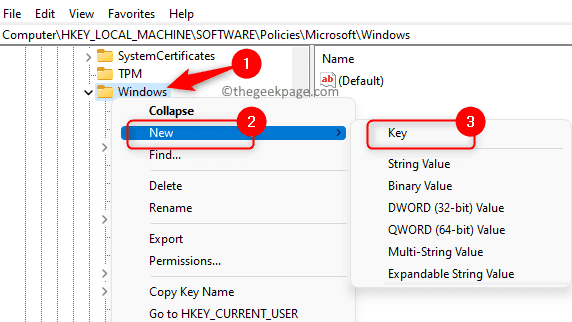
- 1165
- 309
- Darryl Ritchie
Perangkat yang dapat dilepas seperti drive memori, flash drive, hard drive eksternal, pemutar musik seperti iPod, plug and play mouse, keyboard, dan perangkat berbasis USB lainnya adalah beberapa perangkat penyimpanan yang dapat dihubungkan ke sistem ketika dihidupkan. Windows 11/10 mendukung instalasi dan penggunaan media yang dapat dilepas tersebut. Segera setelah Anda menghubungkan drive berbasis USB ke sistem Anda, Windows 11/10 akan secara otomatis memasang dan menginstal perangkat yang dapat dilepas. Jika sistem file perangkat dikenali, maka surat drive ditetapkan untuk perangkat khusus ini. Pemasangan otomatis perangkat yang dapat dilepas ini dapat menjadi ancaman terhadap integritas sistem.
Namun, perilaku sistem operasi Windows ini dapat dimodifikasi sehingga perangkat yang dapat dilepas yang terhubung tidak akan secara otomatis dikenali dan diinstal pada sistem. Saat Anda mencegah pemasangan media yang dapat dilepas, Anda memasukkan lapisan keamanan tambahan dalam sistem yang tidak memungkinkan perangkat eksternal dipasang saat terhubung ke sistem. Pada gilirannya, Anda membela sistem Anda dari pencurian data dengan menonaktifkan perilaku ini.
Silakan baca artikel ini untuk menemukan dua cara yang digunakan Anda dapat mencegah pemasangan perangkat yang dapat dilepas pada pc Windows 11/10 Anda.
Metode 1 - Ubah Registry Windows
Catatan: Karena Anda akan membuat perubahan pada registri, pastikan Anda membuat cadangan registri yang dapat digunakan untuk mengembalikan registri jika ada masalah.
1. Tekan Windows + r kunci untuk membuka Berlari dialog.
Jenis Regedit dan memukul Memasuki untuk membuka Editor Registry Windows.
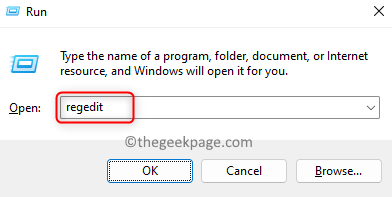
2. Menavigasi atau menyalin dan menempel jalur di bawah ini ke bilah navigasi editor registri.
Hkey_local_machine \ software \ policies \ microsoft \ windows \ deviceinstall \ pembatasan

Catatan: Jika Anda tidak menemukan DeviceInstall kunci di Windows Folder, lalu klik kanan di Windows folder dan pilih Baru -> kunci.
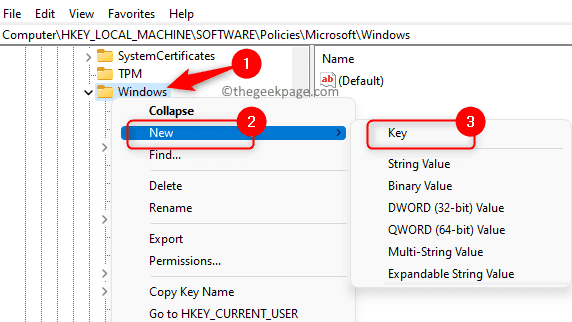
Sebutkan kunci baru ini sebagai DeviceInstall.
Sekarang, klik kanan di DeviceInstall kunci dan pilih Baru -> kunci.
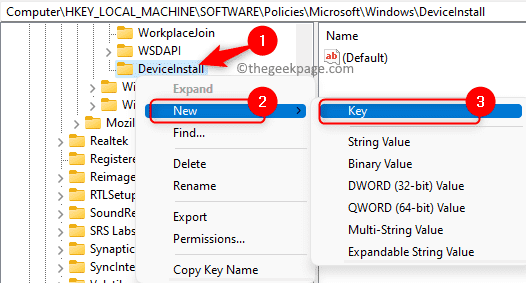
Sebutkan kunci baru ini sebagai Pembatasan.
3. Setelah Anda berada di Pembatasan folder, pindah ke sisi kanan dan cari DWORD bernama DenyremovableDevices.
Klik dua kali di atasnya untuk membuka jendela Edit untuk memodifikasi nilainya.
Pastikan bahwa nilai di Nilai data Lapangan diatur ke 0.
Klik OKE untuk menyimpan perubahan.
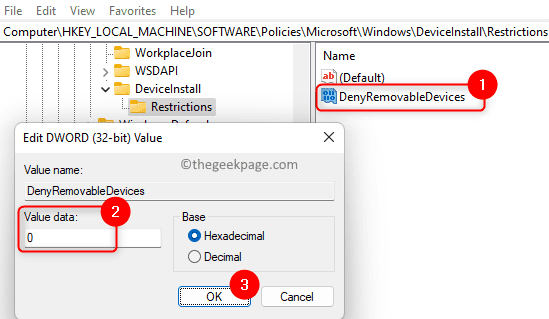
Catatan: Jika DWORD tidak ditemukan atau Anda baru saja membuat tombol baru, maka klik kanan di ruang kosong apa pun di sisi kanan dan pilih Nilai baru -> DWORD (32 -bit).
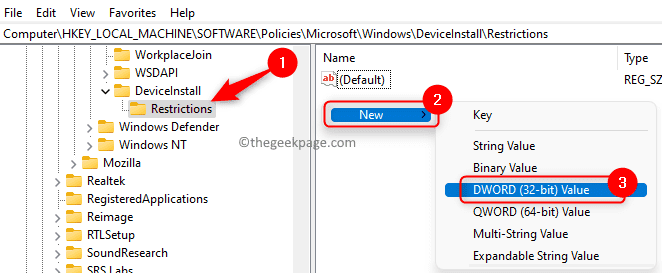
Sebutkan DWORD ini sebagai DenyremovableDevices dan pastikan itu Nilai data Untuk diatur ke 0.
4. Mengulang kembali komputer Anda untuk menerapkan perubahan ini.
Setelah startup, coba hubungkan perangkat yang dapat dilepas dan periksa apakah metode ini telah membantu mencegah pemasangan perangkat yang dapat dilepas.
Metode 2 - Ubah Pengaturan Kebijakan dalam Editor Kebijakan Grup
Jika Anda menggunakan Windows 11/10 Home Edition, maka Anda harus mengaktifkan Editor Kebijakan Grup menggunakan langkah -langkah yang disebutkan di sini sebelum bergerak maju dengan langkah -langkah yang disebutkan di bawah ini.
1. Cukup tekan dan tahan Windows dan r Kombinasi kunci untuk dibuka Berlari.
Jenis gpedit.MSC dan memukul Memasuki untuk membuka Editor Kebijakan Grup Lokal.
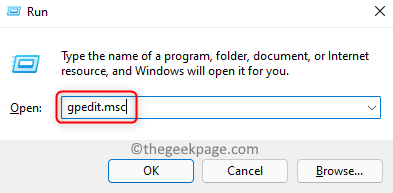
2. Di Anda Editor Kebijakan Grup Lokal, klik Konfigurasi Komputer di bawah Kebijakan Komputer Lokal.
Kemudian, klik panah kecil di sebelah Template Administratif.
Sekarang, klik dua kali Sistem untuk melihat barang yang tersedia di sini.
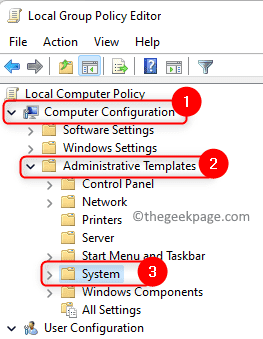
Selanjutnya, pilih Instalasi Perangkat -> Pembatasan Instalasi Perangkat.
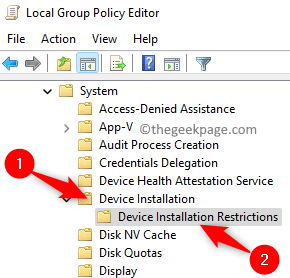
3. Sekali Pembatasan Instalasi Perangkat Item dipilih, pindah ke sisi kanan dan klik dua kali pada pengaturan bernama Mencegah pemasangan perangkat yang dapat dilepas.
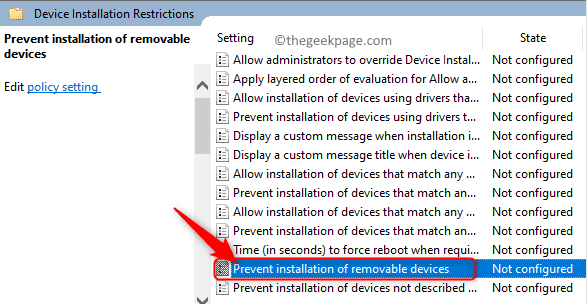
Di jendela yang terbuka, pilih opsi Diaktifkan Untuk memodifikasi pengaturan kebijakan default untuk mencegah pemasangan perangkat yang dapat dilepas.
Klik Menerapkan kemudian OKE untuk menyimpan perubahan.
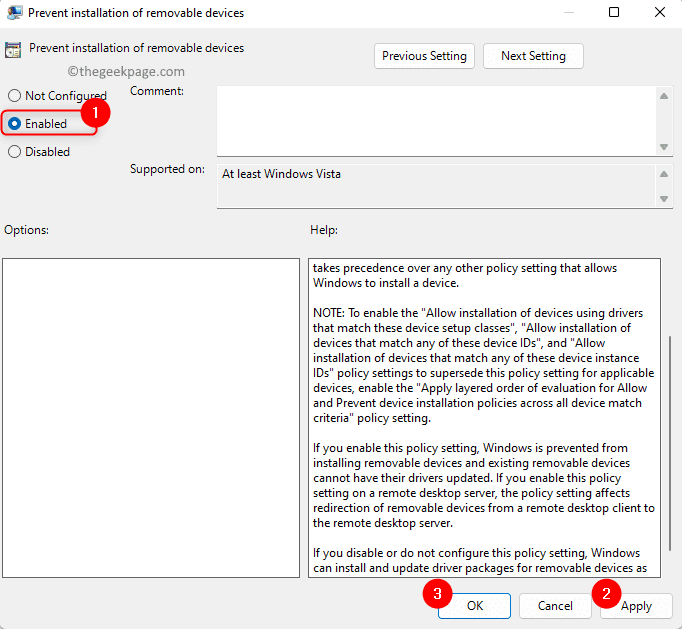
4. Mengulang kembali sistem Anda.
Kemudian, periksa apakah Anda dapat mencegah pemasangan perangkat yang dapat dilepas.
Itu dia!
Terima kasih sudah membaca.
Kami harap artikel ini telah membantu Anda mengubah pengaturan pada PC Windows 11/10 Anda untuk mencegah pemasangan drive yang dapat dilepas. Apakah Anda menemukan artikel ini cukup informatif? Komentar di bawah ini dan beri tahu kami pendapat Anda tentang hal yang sama.
- « Memperbaiki kesalahan 720 koneksi ke komputer jarak jauh tidak dapat dibuat
- Cara menghapus program dari program dan fitur daftar secara manual »

